资源管理器是Win11系统提供的资源管理工具。我们可以用它来查看这台电脑的所有资源,对文件进行各种操作,比如打开、复制、移动。但是,一些用户在使用他们的计算机时,总是被提示Windows资源管理器已停止工作并失去响应。接下来小编给大家带来一个教程,希望对你有帮助。
Win11资源管理器的解决方案已停止工作。
方法一:尝试卸载最新的系统更新。
连续开机运行3次,只要强制关机,Win11就会自动引导到高级启动。
1.单击[故障排除(重置计算机或查看高级选项)]。

2.单击[高级选项]。

3.在高级选项下,单击卸载更新(从Windows中删除最近安装的质量更新或功能更新)。
4.选择一个选项,该选项包括【卸载最新质量更新(通常是针对BUG修复和优化的小更新)】和【卸载最新功能更新(版本更新)】。

方法2:常规操作,维修或重置系统。
表面(同surface)
在命令提示符下,回车,按回车键执行【sfc /scannow】命令,主要用于修复系统文件,无论是丢失还是损坏。
dism
在命令提示符下,输入并回车执行【DISM/在线/清理-镜像/检查健康】命令,可以用来修复Windows系统镜像、安装程序、恢复程序、PE系统。
初始化
1.在命令提示符下,输入并回车执行【systemreset -cleanpc】命令,可以唤醒系统复位。

2,一个新的开始,这将删除所有的应用程序和程序,除了那些Windows标配的。制造商安装的所有Microsoft商店应用也将被保留。您的个人文件和一些Windows设置将被保留。
 小白号
小白号











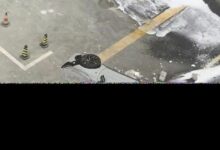


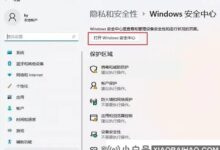
评论前必须登录!
注册